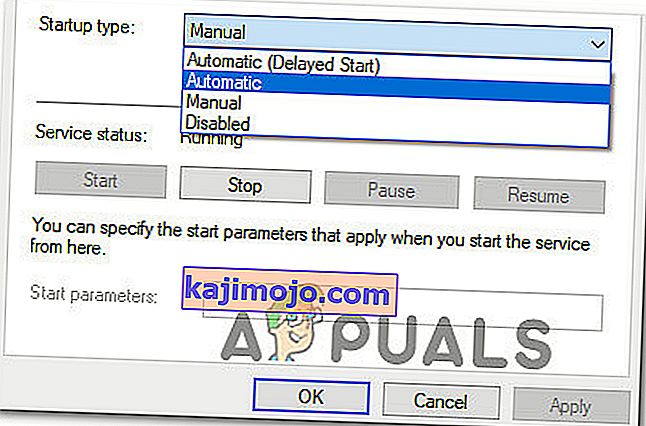Oleme saanud üha rohkem teateid kasutajatelt, kes puutuvad kokku Hi-Rez Studiosi autentimis- ja värskendusteenuse vigadega. Viga ilmub kas käivitamisel või installiprotsessi ajal selliste mängudega nagu Smite, Paladin ja veel mõned mitme mängijaga mängud.
Mis põhjustab Hi-Rez Studios Autentimise ja värskendamise teenuse tõrke?
Pärast probleemi uurimist ja erinevate kasutajaaruannete uurimist avastasime paar stsenaariumi, mis võivad seda tüüpi vea käivitada:
- HiRezi autentimisteenus on häiritud - enamasti ilmneb see tõrge seetõttu, et mängurakendus ei saa teenust käivitada. Seda saab parandada HiRezService'i desinstallimisega ja rakenduste kausta kaudu uuesti installimisega.
- HiRezi autentimisteenus tuleb käivitada käsitsi - see juhtub tavaliselt mängu installifaasis. Sellisel juhul tuleb HiRezService käivitada teenuste ekraanilt.
- Kolmanda osapoole turbepakett takistab HiRezi autentimist - teatud turvakomplektid (kõige rohkem teatatud on Bullguard) on teie süsteemiga liiga kaitstud ja takistavad HiRezService'i mänguserveriga suhtlemast.
Hi-Rez Studios Autentimise ja värskendusteenuse tõrke parandamine
Kui proovite Hi-Rez Studios Autentimise ja värskendusteenusega seotud mänguvea lahendamist, pakub see artikkel teile tõrkeotsingu sammude kogu. Allpool on loetelu meetoditest, mida teised sarnases olukorras olevad kasutajad on probleemi lahendamiseks või sellest mööda hiilinud.
Parimate tulemuste saavutamiseks alustage esimese meetodiga ja järgige kõiki samme, kuni ilmub parandus, mis võimaldab teil lahendada Hi-Rez Studios Autentimise ja värskendusteenuse tõrke. Alustagem!
1. meetod: installige HiRezService uuesti mängu kaustast
Kui saate selle vea, kui proovite käivitada rakendust Pre-Req, mida kasutatakse Smite'i või Paladini käivitamiseks, on suur tõenäosus, et probleem on seotud üsna tavalise tõrkega, mis põhjustab HiRezService'i talitlushäire.
Sellisel juhul on lahendus HiRezService desinstallimine ja seejärel mängurakenduste kaustast uuesti installimine. Siin on kiire juhend, kuidas seda teha:
- Navigeerige oma mängurakenduste kausta ja navigeerige kausta Binaries> Redist .
Märkus. Kui käivitate mängu auru kaudu, navigeerige saidileC: \ Program Files (x86) \ Steam \ steamapps \ common \ * Mängukaust * \ Binaries \ Redist . Pidage meeles, et * Game Folder * on ainult selle mängu kohatäide, milles kuvatakse tõrketeade.
- Topeltklõpsake hiRezService ja teil palutakse kõik seotud failid desinstallida. Hit Jah lõpule Eemaldamine.
- Kui desinstallimine on lõpule jõudnud, sulgege viip ja taaskäivitage eelvaatlusrakendus, mida kasutatakse mängu alustamiseks.
- HiRezService automaatselt uuesti installeerida ja mäng tuleks alustada ilma Hi-Rez Studios autentimine ja Update Service viga.
Kui see meetod ei olnud tõhus või ilmnes mängu installimisel viga, liikuge allpool järgmise meetodi juurde.
2. meetod: teenuse Hi-Rez Studios autentimine ja värskendamine käsitsi käivitamine
Kui Hi-Rez Studios Autentimise ja värskendamise tõrge takistab mängu täielikku installimist, võite teenusest käsitsi käivitades probleemist mööda hiilida.
Teistel sarnase probleemiga kokku puutunud kasutajatel on õnnestunud see lahendada, kasutades teenuse kuva sundimiseks teenust käsitsi käivitama. Siin on kiire juhend selle tegemiseks:
- Sulgege viga näitava mängu installiviisard.
- Käivituskasti avamiseks vajutage Windowsi klahvi + R. Järgmine tüüp " services.msc " ja vajutage Enter , et avada Services ekraanil. Kui UAC (User Account Control) seda palub, valige Jah .

- Aastal Teenused ekraani keskmega paanil ( Services Kohalik ), et leida Hi-Rez Studios autentimine ja värskendamine teenust ja topeltklõpsake seda.
- Teenuse atribuutide ekraanil minge vahekaardile Üldine ja klõpsake nuppu Start (jaotises Teenuse olek). See sunnib teenust alustama. Samuti määrake selle käivitamise tüübiks „Automaatne”.
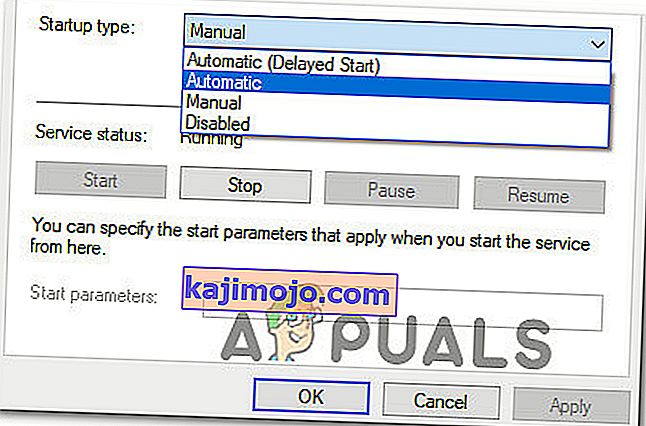
- Kui Hi-Rez Studios Authenticate and Update teenus on lubatud, käivitage installiviisard uuesti ja vaadake, kas probleem on lahendatud.
Kui teil on endiselt sama viga, jätkake allpool järgmise meetodiga.
3. meetod: vältige viirusetõrjet
Mõned kasutajad on jõudnud probleemi põhjani pärast avastamist, et HirezService.exe- teenuse takistas Bullguard või muu sarnane viirusetõrje või tulemüüri komplekt.
Kui kasutate mõnda kolmanda osapoole turbepaketti (Windows Defender ei lähe arvesse), proovige desinstallida tulemüüri viirusetõrje või keelata tulemüür ja vaadake, kas viga on lahendatud. Siin on kiire juhend selle kohta, kuidas seda teha:
Märkus. Pidage meeles, et turbepaketi reaalajas kaitse keelamine ei muuda midagi, kuna praegused reeglid jäävad kindlalt paika.
- Käivituskasti avamiseks vajutage Windowsi klahvi + R. Järgmisena tippige programmide ja funktsioonide avamiseks " appwiz.cpl " ja vajutage sisestusklahvi Enter .

- Leidke oma kolmanda osapoole viirusetõrje (või tulemüür), paremklõpsake sellel ja valige Desinstalli . Seejärel järgige tarkvara täielikuks desinstallimiseks ekraanil kuvatavaid juhiseid.
- Külastage seda linki ( siin ) ja laadige alla kõigi oma jälgede eemaldamiseks spetsiaalne eemaldamistööriist, mis on seotud kolmanda osapoole turbepaketiga.
- Taaskäivitage arvuti ja proovige installida või käivitada mäng, milles varem näidati rakendust Hi-Rez Studios Authenticate and Update.
Kui viga ilmub endiselt, jätkake allpool järgmise meetodiga.
4. meetod: installige mängurakendus uuesti
Teine võimalus sundida Hi-Rez Studios Autentimis- ja värskendusteenust uuesti installima on mängu täielik installimine koos kõigi seotud komponentidega.
Teised sarnases olukorras olevad kasutajad on teatanud, et viga lahendati pärast mängu koos kõigi seotud komponentidega uuesti installimist. Siin on kiire juhend selle kohta, kuidas seda teha:
- Press Windows klahv + R avada Run kasti. Järgmisena tippige programmide ja funktsioonide avamiseks " appwiz.cpl " ja vajutage sisestusklahvi Enter .

- Kerige rakenduste loendis läbi, paremklõpsake veat kuvaval mängul ja valige Desinstalli .
- Järgige ekraanil kuvatavaid viipasid ja otsustage, kui palutakse, desinstallida kõik seotud teenused.
- Kui desinstallimine on lõpule jõudnud, taaskäivitage arvuti.
- Käivitage nüüd mängu installer ja vajutage kiiresti klahvi „Ctrl + Alt + Del“ ja avage tegumihaldur, kui ekraanil kuvatakse „ Hi-Rez Studios Authenticate and Update Service'i käivitamine “ .

- Peatage ülesandehalduris „Windows Installeri teenus” ja laske siis mängu installimisel jätkata.

- Nüüd navigeerige mängukausta ja otsige Hi-Rez Diagnostics and Support käivitatav fail.
- Käivitage käivitatav fail administraatorina ja oodake, kuni see lõpeb.
- Kontrollige, kas probleem püsib.